Introduzione alla guida
Ciao, qui troverai delle linee guida alla creazione della tua stampa personalizzata by CasaPixel.
Stai visualizzando le linee guida per la versione desktop, se stai cercando le linee guida per la versione mobile apri questa pagina dal tuo smartphone.
Se hai trovato questa guida vuol dire che ti trovi già sul nostro sito, ottimo!
Raggiungi la pagina delle stampe personalizzate dal menù in alto.
Nella pagina stampa personalizzata potrai avere una panoramica dei nostri prodotti e scegliere tra tre formati di stampa (in alternativa usa i link nella lista seguente):
- Stampa su tela in formato verticale
- Stampa su tela in formato orizzontale
- Stampa su tela in formato quadrato
Scegli il formato che più si addice alle tue esigenze cliccando su “Crea la tua stampa”.
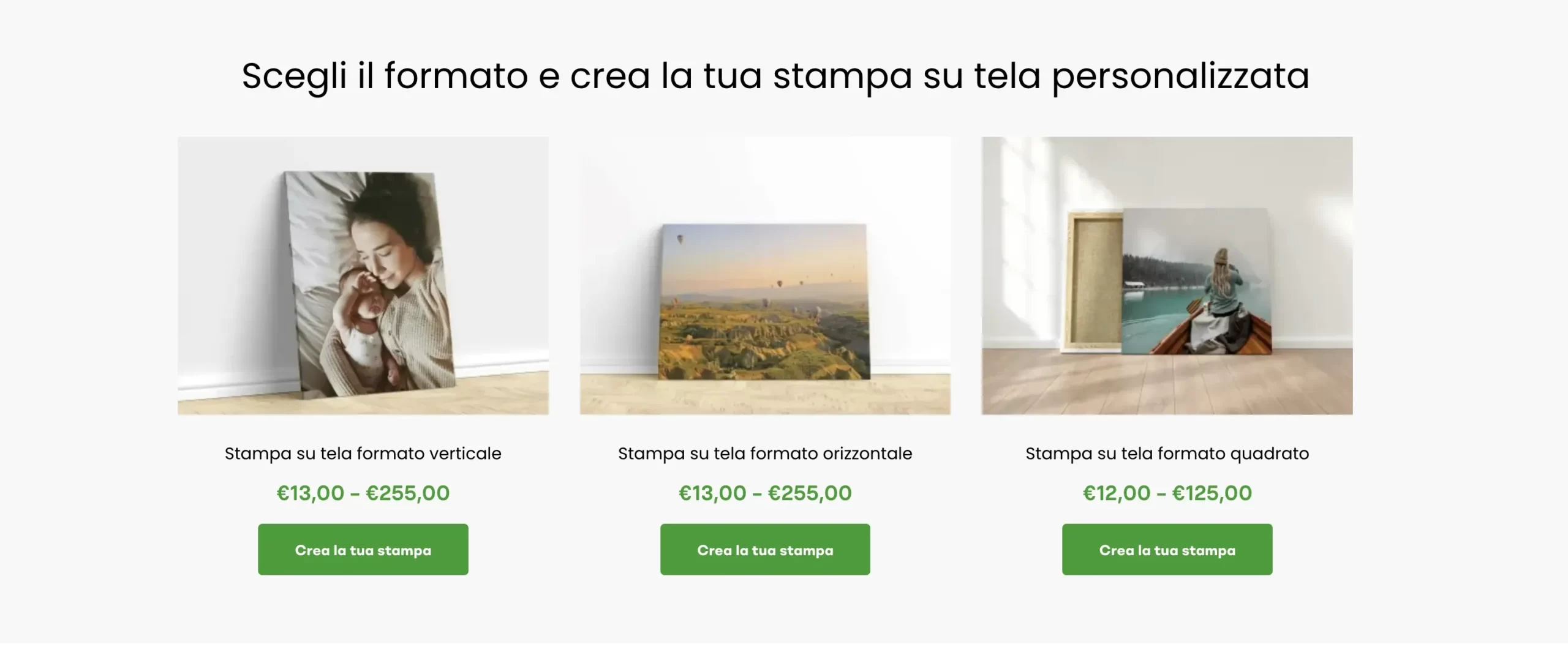
Inizia a creare
Sei ora nella pagina che ti permetterà di creare la tua stampa personalizzata.
Qui trovi una descrizione della tua stampa, un modulo per la scelta delle dimensioni e della cornice che desideri, un semplice editor per personalizzare la tua stampa e un piccolo campo di testo per indicarci la quantità da aggiungere al carrello. L’immagine seguente ti indicherà dove questi elementi sono posizionati.
Breve descrizione
stampa personalizzata
Selezione dimensione e cornice
Editor per la personalizzazione
della tua stampa
Scelta quantità e aggiunta al carrello
Dimensioni e cornice, una scelta importante!
La prima cosa da fare è scegliere la dimensione che più si avvicina alle tue esigenze e la cornice che più ti aggrada nell’apposita sezione, raffigurata di fianco.
È importante fare con certezza questa scelta poiché non è possibile mantenere le modifiche del proprio progetto se si modifica, successivamente, la dimensione scelta o la cornice scelta.
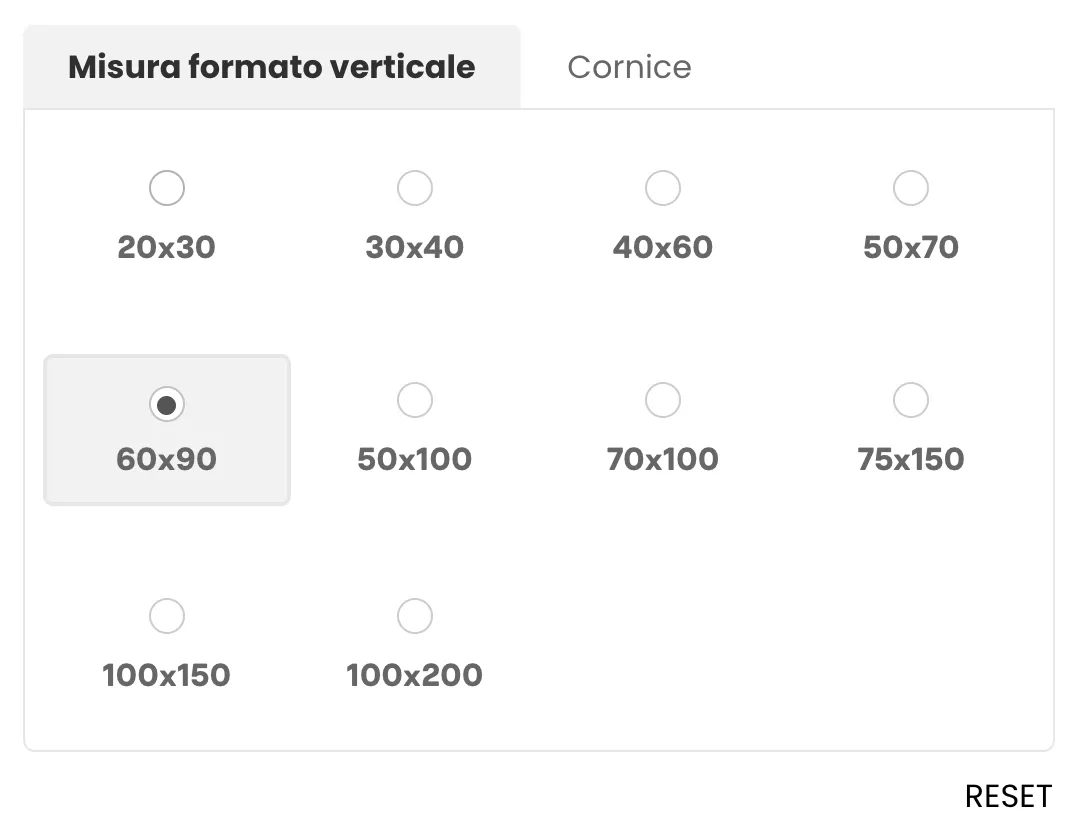
Personalizza la stampa con le tue foto
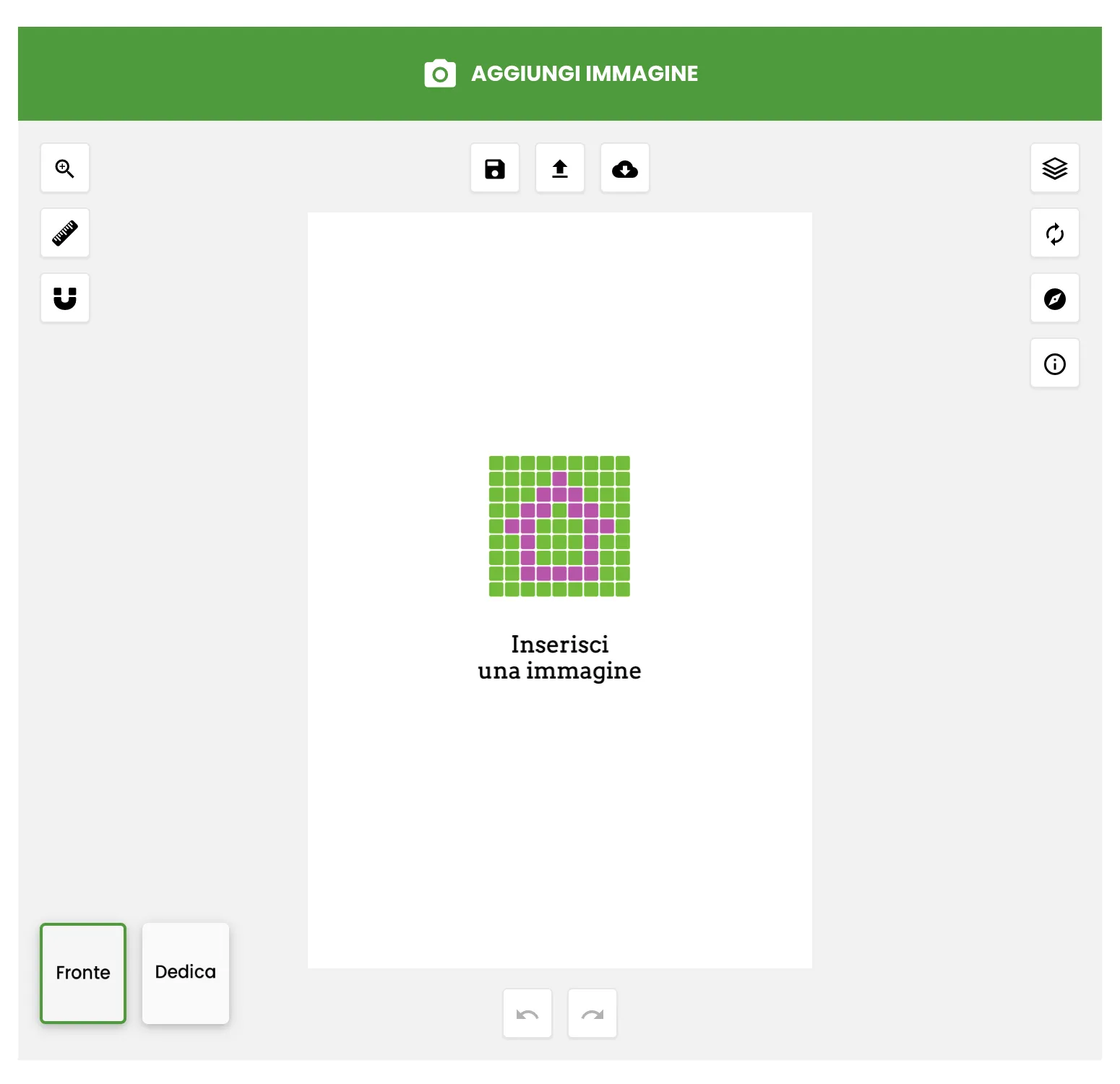
È il momento di utilizzare l’editor per personalizzare la tua stampa. Se è la prima volta che visiti il nostro sito verrai accolto da un piccolo tour guidato che ti illustrerà le principali funzionalità.
L’editor è composto da due viste, una frontale che rappresenta il fronte della tua stampa (di seguito “tela”) e una retro in cui potrai inserire una porzione di testo personalizzato.
Procediamo per passi, vediamo tutti i passaggi per creare una buona stampa personalizzata prendendo come esempio un formato verticale 60x90cm.
È il momento di utilizzare l’editor per personalizzare la tua stampa. Se è la prima volta che visiti il nostro sito verrai accolto da un piccolo tour guidato che ti illustrerà le principali funzionalità.
L’editor è composto da due viste, una frontale che rappresenta il fronte della tua stampa (di seguito “tela”) e una retro in cui potrai inserire una porzione di testo personalizzato.
![[linee-guida-desktop] editor stampa personalizzata Editor per la creazione di una stampa personalizzata verticale](https://casapixel.it/wp-content/uploads/elementor/thumbs/linee-guida-desktop-editor-stampa-personalizzata-q22lkefi5hrnxw5xpkrd4dooceusmrg1pyai0oqc3a.webp)
Procediamo per passi, vediamo tutti i passaggi per creare una buona stampa personalizzata prendendo come esempio un formato verticale 60x90cm.
Aggiungi le tue immagini
Per aggiungere una immagine fai click sul relativo tasto “Aggiungi immagine”, ti si aprirà una finestra popup nella quale potrai importare foto dal dispositivo che stai utilizzando, dal tuo account Facebook o dal tuo account Instagram.
![[linee-guida-desktop] popup aggiunta immagine Finestra popup per l'aggiunta di immagini](https://casapixel.it/wp-content/uploads/elementor/thumbs/linee-guida-desktop-popup-aggiunta-immagine-q22ll6mmmo2egs7j22rgm7k5ih8dntbgjirqajma54.webp)
Una volta scelta l’immagine da importare ti verrà chiesto se hai diritti per utilizzarla, se pensi di averli clicca su “conferma”.
![[linee-guida-desktop] popup conferma diritti immagine Popup conferma diritti d’utilizzo immagine.](https://casapixel.it/wp-content/uploads/elementor/thumbs/linee-guida-desktop-popup-conferma-diritti-immagine-q22ll9g57669fm3fllzcboujamuhawmnjwq6qdi16o.webp)
Si consiglia di utilizzare immagini di alta qualità al fine di ottenere una stampa ben definita.
Non imponiamo vincoli sui DPI dell’immagine ma consigliamo vivamente di utilizzare immagini con un valore minimo di 72 DPI.
Vi è, invece, l’obbligo di una risoluzione minima di 1180x1180 (pixel).
Si consiglia di utilizzare immagini di alta qualità al fine di ottenere una stampa ben definita.
Non imponiamo vincoli sui DPI dell’immagine ma consigliamo vivamente di utilizzare immagini con un valore minimo di 72 DPI.
Vi è, invece, l’obbligo di una risoluzione minima di 1180x1180 (pixel).
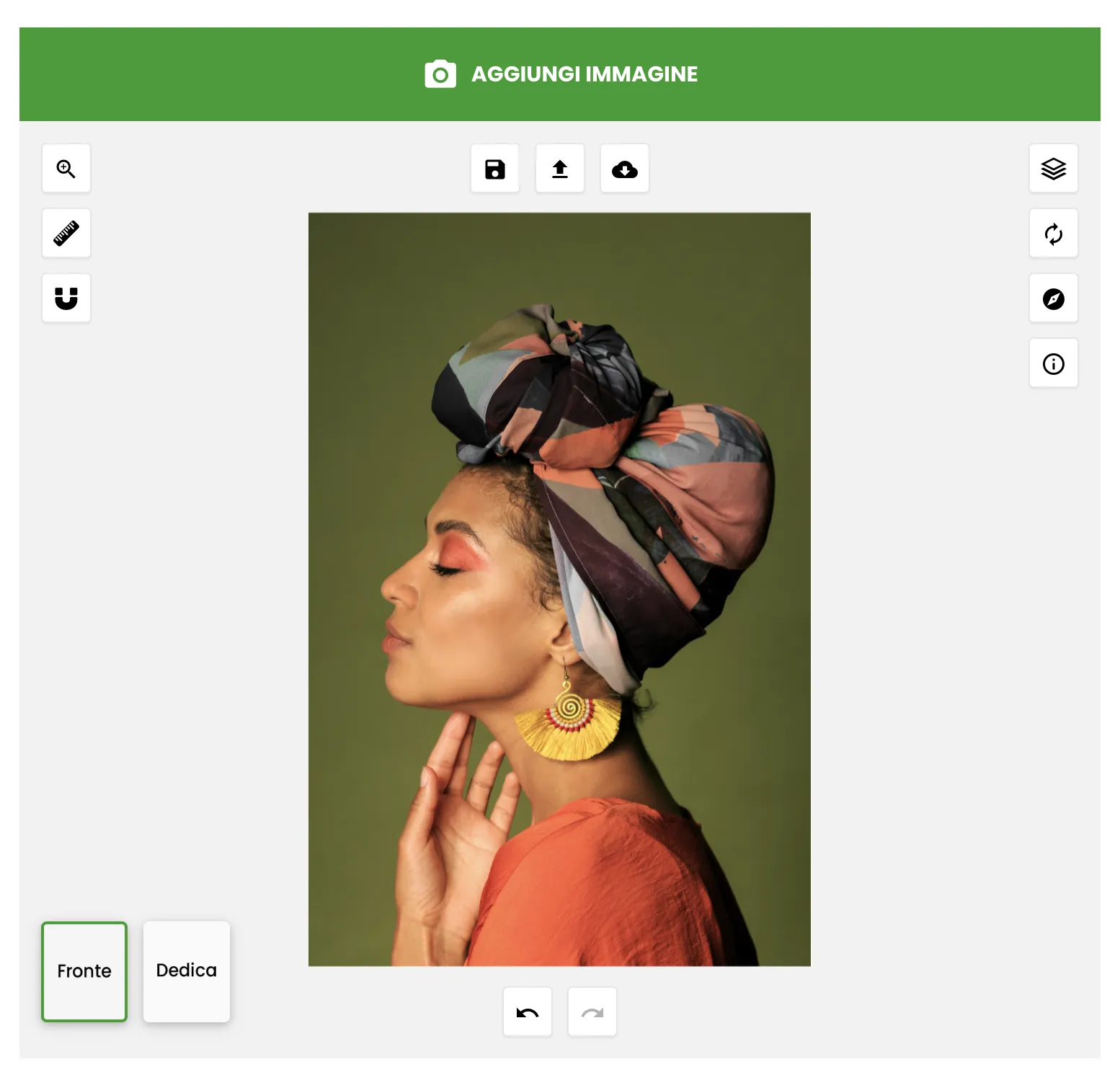
Cliccando su “Aggiungi immagine” in un secondo momento puoi aggiungere alla tela in modo rapido le immagini importate in precedenza. Queste rimangono in memoria per un periodo di tempo limitato (anche se ricarichi la pagina web).
Terminato il caricamento dell’immagine scelta, il popup di aggiunta immagine si chiude in automatico e l’immagine viene applicata sulla tua tela (evidenziata in bianco quando nessuna immagine vi è applicata) ricoprendo l’intera superfice ed effettuando uno zoom se necessario.
È possibile aggiungere più immagini alla tua stampa personalizzata, per farlo ti basta cliccare nuovamente su “Aggiungi immagine” e importare un’altra immagine (come svolto in precedenza). Questa verrà automaticamente applicata sull’intera tela su un nuovo livello, ricoprendo completamente quella inserita precedentemente, ma non sostituendola.
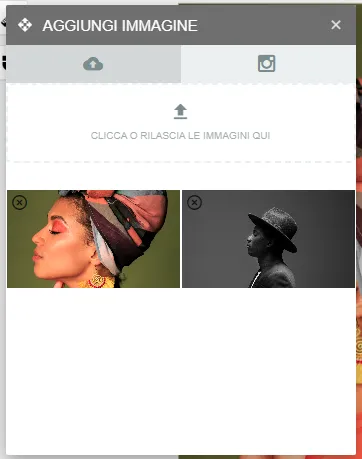
Terminato il caricamento dell’immagine scelta, il popup di aggiunta immagine si chiude in automatico e l’immagine viene applicata sulla tua tela (evidenziata in bianco quando nessuna immagine vi è applicata) ricoprendo l’intera superfice ed effettuando uno zoom se necessario.
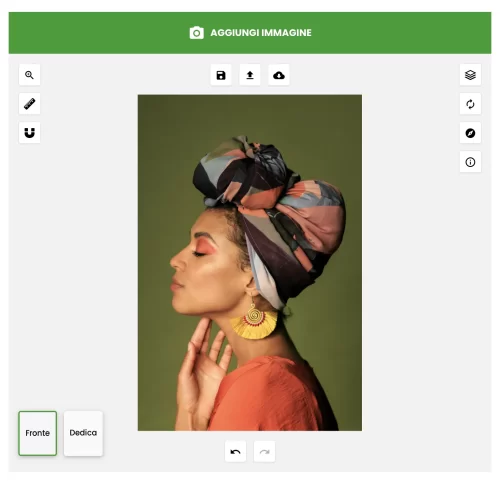
È possibile aggiungere più immagini alla tua stampa personalizzata, per farlo ti basta cliccare nuovamente su “Aggiungi immagine” e importare un’altra immagine (come svolto in precedenza). Questa verrà automaticamente applicata sull’intera tela su un nuovo livello, ricoprendo completamente quella inserita precedentemente, ma non sostituendola.
Cliccando su “Aggiungi immagine” in un secondo momento puoi aggiungere alla tela in modo rapido le immagini importate in precedenza. Queste rimangono in memoria per un periodo di tempo limitato (anche se ricarichi la pagina web).
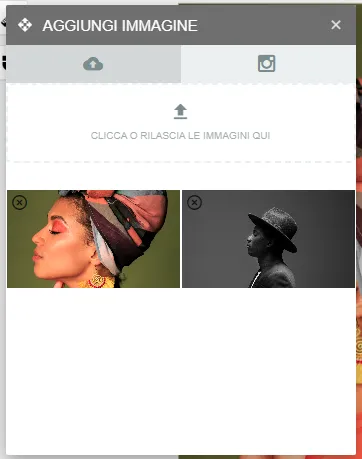
I livelli
Puoi visualizzare i vari livelli (si ha un livello per ogni immagine che hai inserito) cliccando il primo bottone in alto a destra, vedrai comparire una finestra con i vari livelli presenti:
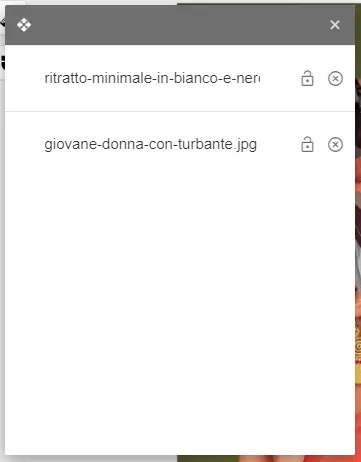
Icona per l’apetura
della lista dei livelli
Da questa finestra puoi:
- Rimuovere un livello (e quindi la relativa immagine).
- Bloccare un livello (e quindi la relativa immagine): una immagine bloccata non è movibile, ruotabile, ridimensionabile o removibile.
È possibile chiudere questa finestra in qualsiasi momento cliccando sulla croce in alto a destra.
Personalizza la tua immagine
Inserita una immagine, varie sono le personalizzazioni che puoi applicare, per iniziare seleziona una delle immagini che hai inserito (per semplicità supponiamo ce ne sia solamente una) cliccandoci sopra.
Vedrai apparire un bordo intorno all’immagine selezionata (non preoccuparti, è solo per ben notare dove termina), quattro icone agli angoli e un menù a comparsa (in basso rispetto all’immagine) con alcune funzioni interessanti.
Le quattro icone agli angoli ti permettono di:
Duplicare l’immagine
Ruotare l’immagine su se stessa
Ridimensionare l’immagine **
Eliminare l’immagine
Il menù a comparsa include, invece, le seguenti funzionalità:
- Il primo elemento apre una finestra con alcuni controlli, tra cui uno per ridimensionare l’immagine e uno per ruotarla (da 0° a 360°) su se stessa. *
- Il secondo elemento apre una finestra con altri controlli, tra cui alcuni possibili posizionamenti dell’immagine (a sinistra della tela, in alto, a destra, in basso, centrata verticalmente e orizzontalmente) e la possibilità di specchiarla orizzontalmente o verticalmente. *
- Il terzo elemento serve a resettare le modifiche che sono state apportate all’immagine selezionata.
Una combinazione dell’utilizzo di questi strumenti ti permette di creare molte tipologie di stampe, puoi inserire una semplice immagine e concludere qui il tuo progetto oppure, inserire più immagini e ridimensionarle al fine di affiancarle o sovrapporle.
Inserita una immagine, varie sono le personalizzazioni che puoi applicare, per iniziare seleziona una delle immagini che hai inserito (per semplicità supponiamo ce ne sia solamente una) cliccandoci sopra.
Vedrai apparire un bordo intorno all’immagine selezionata (non preoccuparti, è solo per ben notare dove termina), quattro icone agli angoli e un menù a comparsa (in basso rispetto all’immagine) con alcune funzioni interessanti.
Le quattro icone agli angoli ti permettono di:
Duplicare l’immagine
Ruotare l’immagine su se stessa
Ridimensionare l’immagine **
Eliminare l’immagine
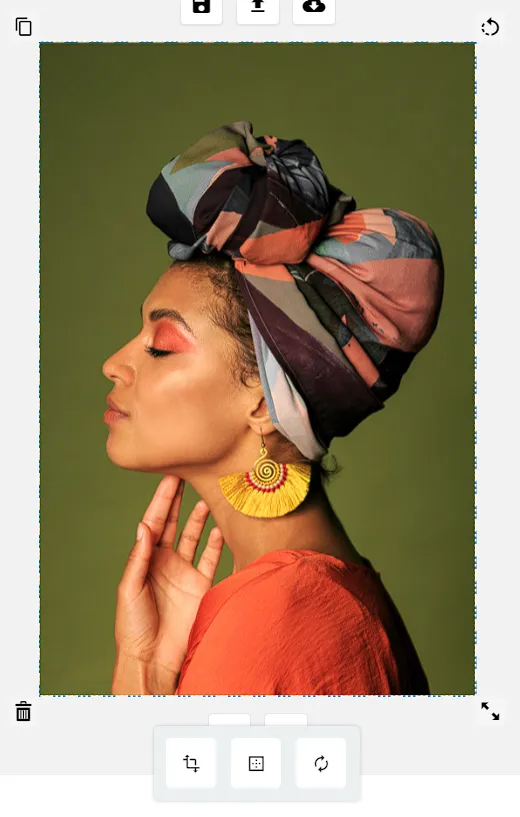
Il menù a comparsa include, invece, le seguenti funzionalità:
- Il primo elemento apre una finestra con alcuni controlli, tra cui uno per ridimensionare l’immagine e uno per ruotarla (da 0° a 360°) su se stessa. *
- Il secondo elemento apre una finestra con altri controlli, tra cui alcuni possibili posizionamenti dell’immagine (a sinistra della tela, in alto, a destra, in basso, centrata verticalmente e orizzontalmente) e la possibilità di specchiarla orizzontalmente o verticalmente. *
- Il terzo elemento serve a resettare le modifiche che sono state apportate all’immagine selezionata.
Una combinazione dell’utilizzo di questi strumenti ti permette di creare molte tipologie di stampe, puoi inserire una semplice immagine e concludere qui il tuo progetto oppure, inserire più immagini e ridimensionarle al fine di affiancarle o sovrapporle.
L’unico limite è la tua fantasia!
* Per chiudere la finestra cliccare sulla voce “indietro”.
** Il comportamento classico è quello di ridimensionare l’immagine tenendo fermo il suo centro ma, tenendo premuto il tasto ALT e ridimensionando a restare fisso sarà l’angolo in alto a sinistra.
Alcune funzioni utili
![[linee-guida-desktop] funzioni utili editor Funzionalità dell’editor](https://casapixel.it/wp-content/uploads/elementor/thumbs/linee-guida-desktop-funzioni-utili-editor-q22lkl0dhc0o75wdn5lr3u0wi3yd4n662uuwdmgi5o.webp)
L’editor mette a disposizioni alcune funzionalità utili che potrebbero farti comodo, tra queste:
- Lo zoom: fa apparire un semplice cursore che ti permette di aumentare o ridurre la vista della tela.
- Il righello: fa apparire un righello ai bordi dell’editor.
- La griglia magnetica: fa apparire una griglia che si sovrappone alla tela e ti aiuta nel posizionamento delle immagini.
- Salvataggio di un progetto: ti permette di salvare il progetto attuale assgnandogli un nome. Questa funzione è disponibile solo se ti sei registrato,puoi trovare i tuoi progetti salvati in “Profilo > Progetti salvati” oppure cliccando l‘icona a fianco che ti permette di caricare uno dei progetti precedentemente salvati.
- Effettuare il download del tuo progetto (in formato .jpg, .png, .pdg o .svg): cliccandoci ti apparirà una finestra dove viene richiesta la tipologia di file che desideri e ti viene posto se si vuoi solo la vista attuale (frontale o posteriore) o entrambe.
- Svuotare la tela: se pensi di aver combinato un casino e vuoi ricominciare da capo questo strumento ti tornerà utile.
- Avviare il tour guidato: se ti serve una rinfrescata sui comandi e sulle funzionalità.
- Visualizzare delle informazion aggiuntive: dove puoi ritrovare un collegamento a questa guida.
Inoltre, i due bottoni al di sotto della tela servono ad annullare e a ripristinare una modifica, utile no?
Inserisci una dedica
Se hai già letto la descrizione di una delle nostre stampe personalizzate allora già sai di avere la possibilità di inserire una dedica sul retro della tua stampa. Per visualizzare una vista del retro della tua stampa ti basta fare click sul riquadro con la scritta “dedica”, collocata in basso a destra.
Sul retro della tua stampa personalizzata non è possibile aggiungere immagini (vedrai, infatti, il relativo tasto "aggiungi immagini" disabilitato)
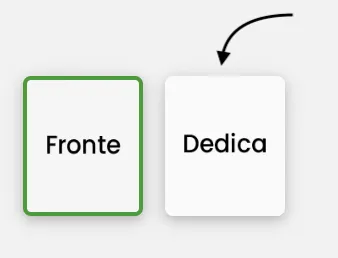
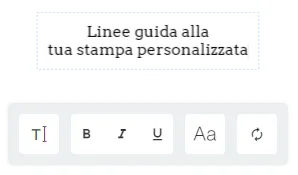
È possibile selezionare il campo di testo con la digitura “Scrivi qui un tuo pensiero”, per farlo cliccaci sopra con il mouse, comparirà un menù di personalizzazione del testo con il quale potrai:
- Modificare agevolmente il testo.
- Applicare il grassetto.
- Applicare il corsivo.
- Applicare la sottolineatura.
- Trasformare il testo completamento in maiuscolo.
- Trasformare il testo completamento in minuscolo.
- Ripristinare la scrittura con le iniziali maiuscole.
- Ripristinare il testo e la formattazione iniziale.
Per editare il contenuto testuale direttamente sulla tela cliccandoci sopra dopo averlo selezionato.
Non è possibile spostare la collocazione del testo all’interno della vista dedica della tela.
Manda in stampa la tua foto
Quando pensi di aver terminato le personalizzazioni della tua stampa allora puoi aggiungerla al carrello, per farlo è sufficiente scegliere la quantità di stampe che vuoi e cliccare su “Aggiungi al carrello”.
A questo punto ti basta cliccare sul carrello nella parte in alto a sinistra della pagina, ti si aprirà una barra laterale contenete un sommario del tuo carrello.
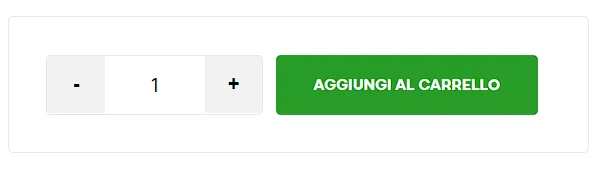
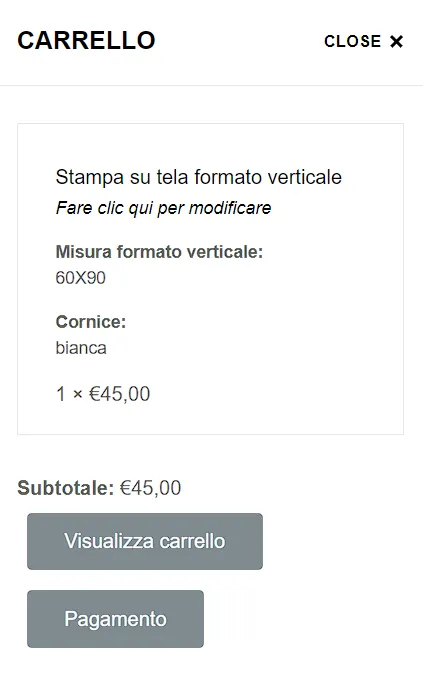
Da qui potrai:
- proseguire con il pagamento cliccando su “Pagamento”
- visualizzare il tuo carrello cliccando su “Visualizza carrello” oppure
- ritornare al tuo progetto cliccando su “Fare clic qui per modificare”.
Quest’ultima opportunità ti verrà data anche nella pagina carrello, come raffigurato in seguito:
Da qui potrai:
- proseguire con il pagamento cliccando su “Pagamento”
- visualizzare il tuo carrello cliccando su “Visualizza carrello” oppure
- ritornare al tuo progetto cliccando su “Fare clic qui per modificare”.
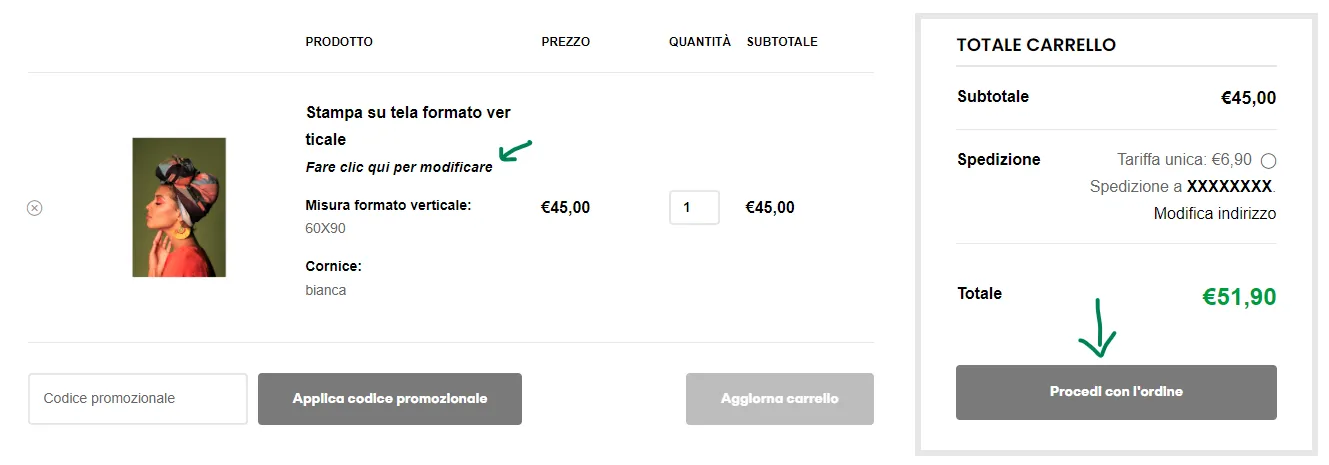
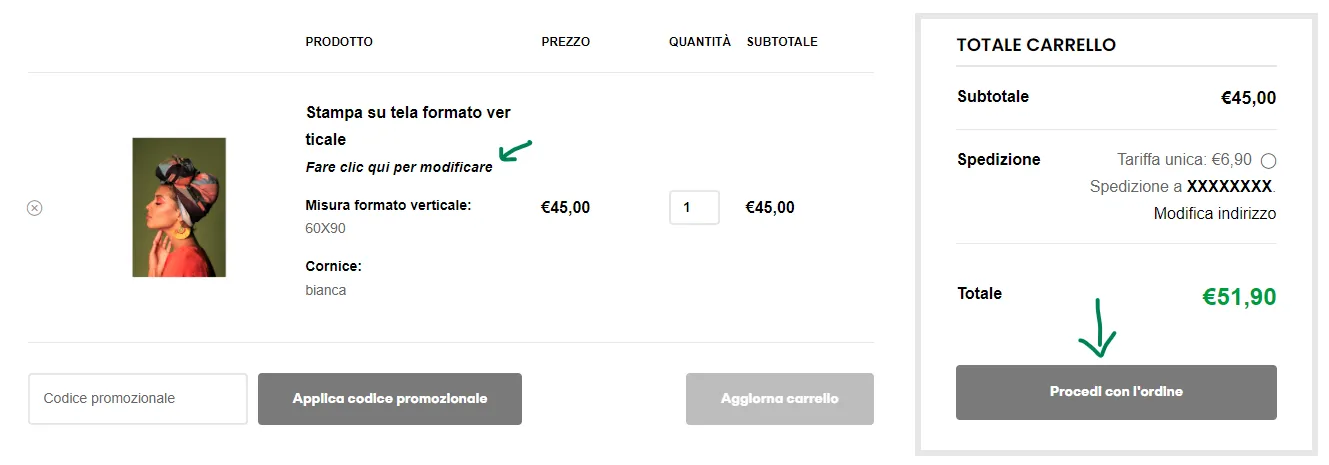
Una volta completato l’ordine (ossia aver effettuato il pagamento) non ti sarà possibile apportare modifiche alla tua stampa personalizzata.
Hai dimenticato qualche dettaglio?
Se hai dimenticato qualche modifica o semplicemente vuoi alterare qualche dettaglio ma hai già confermato l’ordine, puoi tornare al tuo progetto cliccando il collegamento presente nella ricevuta dell’ordine che hai ricevuto sulla posta elettronica da te indicata durante la fase di checkout.
In alternativa, se sei un utente registrato, puoi ritornare al tuo progetto effettuando il login sul nostro sito, fare click sull’icona del profilo in alto a destra e poi sulla dicitura “ordini”, ti si aprirà il riempilogo dei tuoi ultimi ordini, scegli l’ordine contenente la stampa che vuoi ritoccare (in stato pari a “in sospeso”) cliccando sul relativo tasto “visualizza” e successivamente su “Visualizza prodotto personalizzato”.
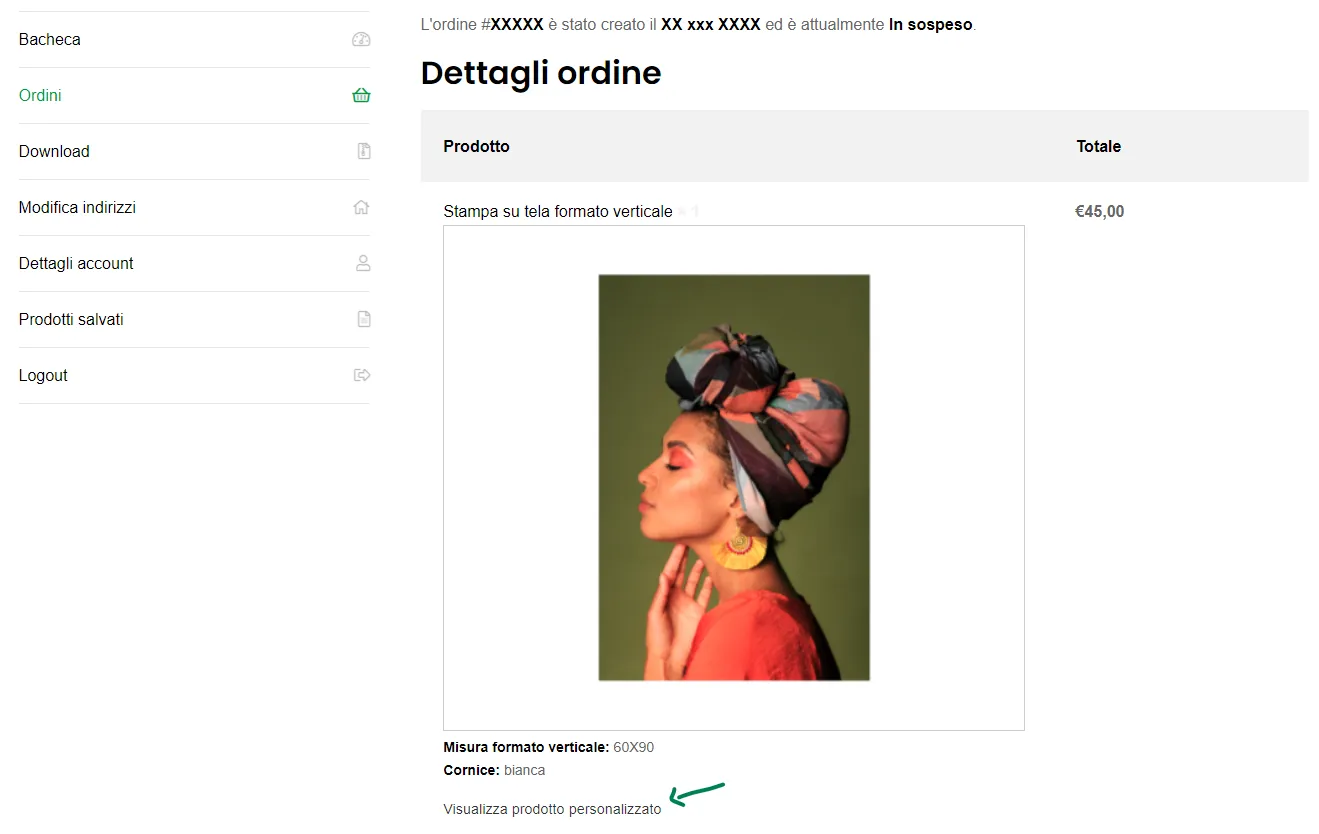
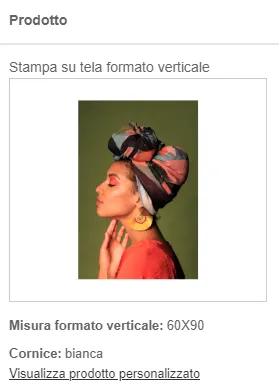
In ogni caso, per poter aprire il progetto di una stampa personalizzata è necessario che tu abbia effettuato il login con il medesimo account con il quale hai fatto l’ordine.
Una volta atterrato, nuovamente, sull’editor della tua stampa personalizzata potrai svolgere tutte le modifiche che desideri nell’editor (come indicato nel paragrafo Personalizza la stampa con le tue foto).
In questa fase non dovrai modifcare né la dimensione né la cornice precedentementi scelti, altrimenti l’editor verrà ripristinato e tutte le tue modifiche andranno perse. Se desideri variare la dimensione o la cornice devi effettuare un nuovo ordine.
Quando hai terminato le personalizzazioni clicca sul tasto “Salva ordine”, posizionato al di sotto dell’editor, per salvare le tue modifiche. Fatto ciò, se pensi di aver realmente terminato, puoi proseguire con il pagamento dell’ordine.
Se utilizzi un metodo di pagamento istantaneo non avrai la possibilità di modificare la tua stampa personalizzata, poiché il tuo ordine entrerà immediatamente in uno stato di elaborazione.
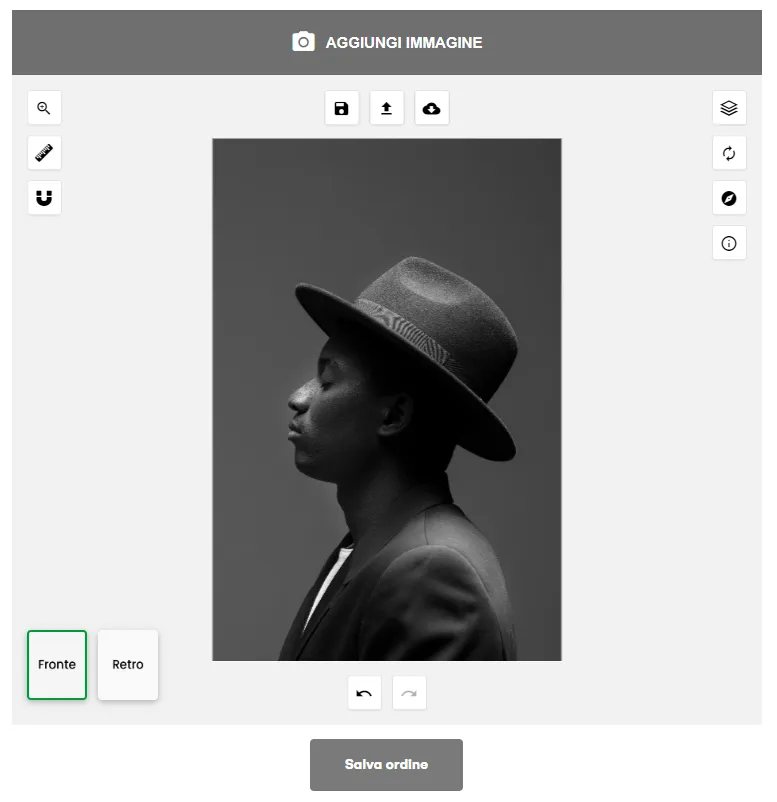
Una volta atterrato, nuovamente, sull’editor della tua stampa personalizzata potrai svolgere tutte le modifiche che desideri nell’editor (come indicato nel paragrafo Personalizza la stampa con le tue foto).
In questa fase non dovrai modifcare né la dimensione né la cornice precedentementi scelti, altrimenti l’editor verrà ripristinato e tutte le tue modifiche andranno perse. Se desideri variare la dimensione o la cornice devi effettuare un nuovo ordine.
![[linee-guida-desktop] salvataggio stampa personalizzata Salvataggio di una stampa personalizzata già inserita all’interno di un ordine non ancora pagato.](https://casapixel.it/wp-content/uploads/elementor/thumbs/linee-guida-desktop-salvataggio-stampa-personalizzata-q22lljsei7ca4qhv02my638yhd6y1g08jmzv4v10rs.webp)
Quando hai terminato le personalizzazioni clicca sul tasto “Salva ordine”, posizionato al di sotto dell’editor, per salvare le tue modifiche. Fatto ciò, se pensi di aver realmente terminato, puoi proseguire con il pagamento dell’ordine.
Se utilizzi un metodo di pagamento istantaneo non avrai la possibilità di modificare la tua stampa personalizzata, poiché il tuo ordine entrerà immediatamente in uno stato di elaborazione.
Linea guida aggiornata al 15 Maggio 2023.
Introduzione alla guida
Ciao, qui troverai delle linee guida alla creazione della tua stampa personalizzata by CasaPixel.
Stai visualizzando le linee guida per la versione mobile, se stai cercando le linee guida per la versione desktop apri questa pagina dal tuo pc o tablet.
Se hai trovato questa guida vuol dire che ti trovi già sul nostro sito, ottimo!
Raggiungi la pagina delle stampe personalizzate dal menù apribile dal tasto ad hamburger in alto a sinistra.

La pagina è anche raggiungibile dal tasto “Stampa” nel menu collocato in basso rispetto allo schermo.
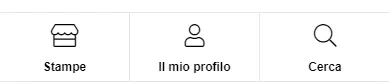
Sfoglia la pagina Stampa personalizzata per trovare i tre formati di stampa disponibili: (in alternativa usa i link nella lista seguente):
- Stampa su tela in formato verticale
- Stampa su tela in formato orizzontale
- Stampa su tela in formato quadrato
Scegli il formato che più si addice alle tue esigenze cliccando su “Crea la tua stampa”.
In alternativa, clicca sul segno ‘+’ in corrspondenza della dicitura “Stampa personalizzata” nel menu per accedere velocemente ai tre formati disponibili.
Inizia a creare
Sei ora nella pagina che ti permetterà di creare la tua stampa personalizzata.
Qui trovi una descrizione della tua stampa, un modulo per la scelta delle dimensioni e della cornice che desideri, un semplice editor per personalizzare la tua stampa e un piccolo campo di testo per indicarci la quantità da aggiungere al carrello.
Dimensioni e cornice, una scelta importante!
La prima cosa da fare è scegliere la dimensione che più si avvicina alle tue esigenze e la cornice che più ti aggrada nell’apposita sezione.
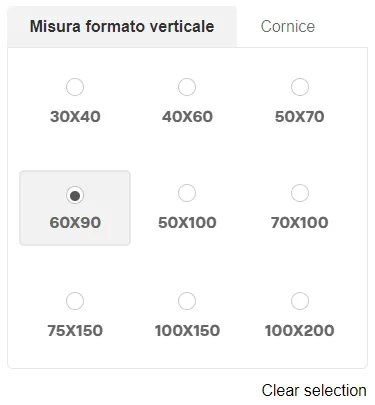
È importante fare con certezza questa scelta poiché non è possibile mantenere le modifiche del proprio progetto se si modifica, successivamente, la dimensione scelta o la cornice scelta.
Personalizza la stampa con le tue foto
È il momento di utilizzare l’editor per personalizzare la tua stampa. Se è la prima volta che visiti il nostro sito verrai accolto da un piccolo tour guidato che ti illustrerà le principali funzionalità.
L’editor è composto da due viste, una frontale che rappresenta il fronte della tua stampa (di seguito “tela”) e una retro in cui potrai inserire una porzione di testo personalizzato.
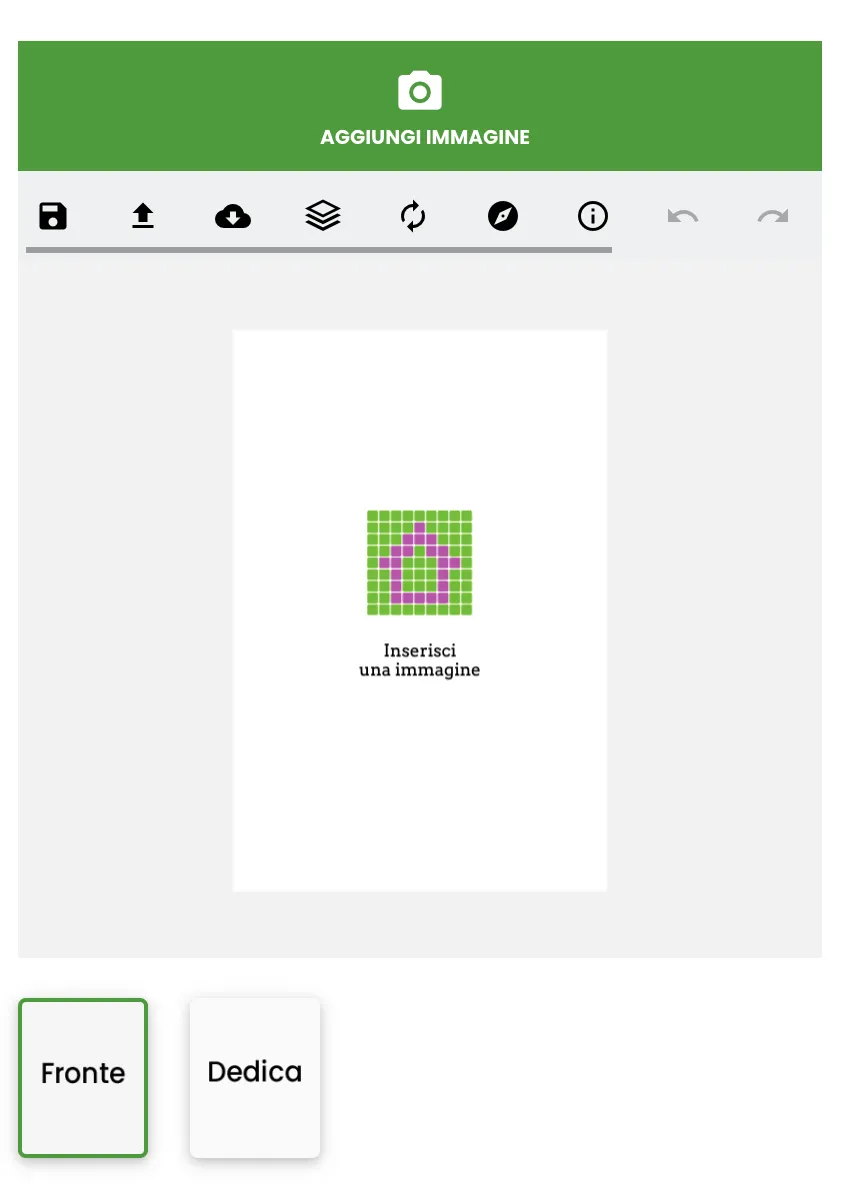
Procediamo per passi, vediamo tutti i passaggi per creare una buona stampa personalizzata prendendo come esempio un formato verticale 60x90cm.
Aggiungi le tue immagini
Per aggiungere una immagine fai click sul relativo tasto “Aggiungi immagine”, ti si aprirà una finestra popup nella quale potrai importare foto dal dispositivo che stai utilizzando, dal tuo account Facebook o dal tuo account Instagram.
![[linee-guida-desktop] popup aggiunta immagine Finestra popup per l'aggiunta di immagini](https://casapixel.it/wp-content/uploads/elementor/thumbs/linee-guida-desktop-popup-aggiunta-immagine-q22ll6mmmo2egs7j22rgm7k5ih8dntbgjirqajma54.webp)
Una volta scelta l’immagine da importare ti verrà chiesto se hai diritti per utilizzarla, se pensi di averli clicca su “conferma”.
![[linee-guida-desktop] popup conferma diritti immagine Popup conferma diritti d’utilizzo immagine.](https://casapixel.it/wp-content/uploads/elementor/thumbs/linee-guida-desktop-popup-conferma-diritti-immagine-q22ll9g57669fm3fllzcboujamuhawmnjwq6qdi16o.webp)
Si consiglia di utilizzare immagini di alta qualità al fine di ottenere una stampa ben definita.
Non imponiamo vincoli sui DPI dell’immagine ma consigliamo vivamente di utilizzare immagini con un valore minimo di 72 DPI.
Vi è, invece, l’obbligo di una risoluzione minima di 1180x1180 (pixel).
Terminato il caricamento dell’immagine scelta, il popup di aggiunta immagine si chiude in automatico e l’immagine viene applicata sulla tua tela (evidenziata in bianco quando nessuna immagine vi è applicata) ricoprendo l’intera superfice ed effettuando uno zoom se necessario.
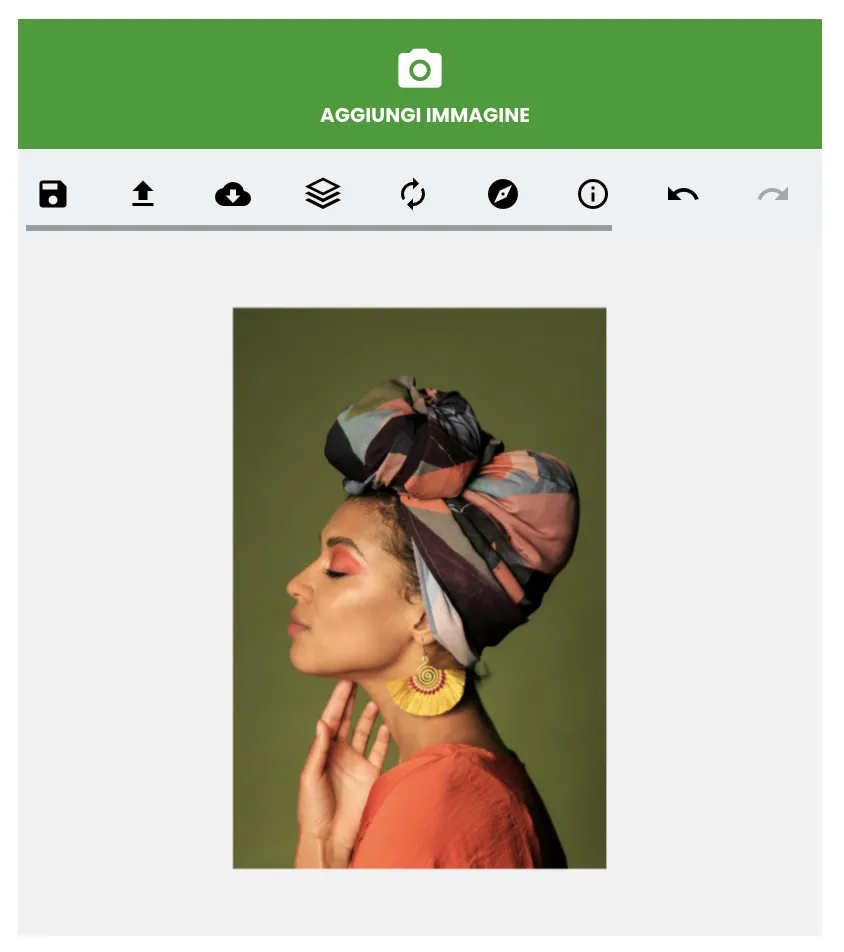
È possibile aggiungere più immagini alla tua stampa personalizzata, per farlo ti basta cliccare nuovamente su “Aggiungi immagine” e importare un’altra immagine (come svolto in precedenza). Questa verrà automaticamente applicata sull’intera tela su un nuovo livello, ricoprendo completamente quella inserita precedentemente, ma non sostituendola.
Cliccando su “Aggiungi immagine” in un secondo momento puoi aggiungere alla tela in modo rapido le immagini importate in precedenza. Queste rimangono in memoria per un periodo di tempo limitato (anche se ricarichi la pagina web)
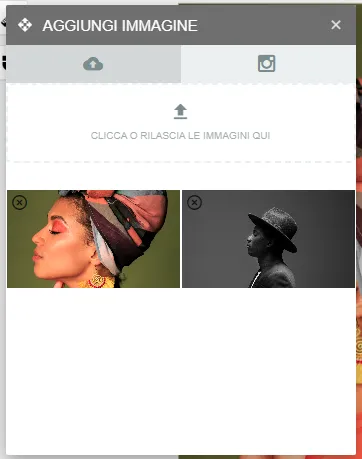
I livelli
Puoi visualizzare i vari livelli (si ha un livello per ogni immagine che hai inserito) facendo tap sul simbolo , vedrai comparire una finestra con i vari livelli presenti:
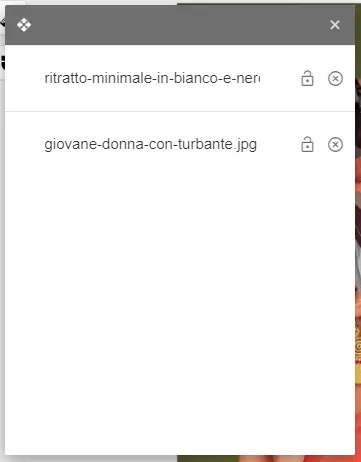
Da questa finestra puoi:
- Rimuovere un livello (e quindi la relativa immagine).
- Bloccare un livello (e quindi la relativa immagine): una immagine bloccata non è movibile, ruotabile, ridimensionabile o removibile.
È possibile chiudere questa finestra in qualsiasi momento cliccando sulla croce in alto a destra.
Personalizza la tua immagine
Inserita una immagine, varie sono le personalizzazioni che puoi applicare, per iniziare seleziona una delle immagini che hai inserito (per semplicità supponiamo ce ne sia solamente una) cliccandoci sopra.
Vedrai apparire un bordo intorno all’immagine selezionata (non preoccuparti, è solo per ben notare dove termina), quattro icone agli angoli e un menù a aggangiato in basso rispetto allo schermo del tuo dispositivo con alcune funzioni interessanti.
Le quattro icone agli angoli ti permettono di:
Duplicare l’immagine
Ruotare l’immagine su se stessa
Ridimensionare l’immagine
Eliminare l’immagine
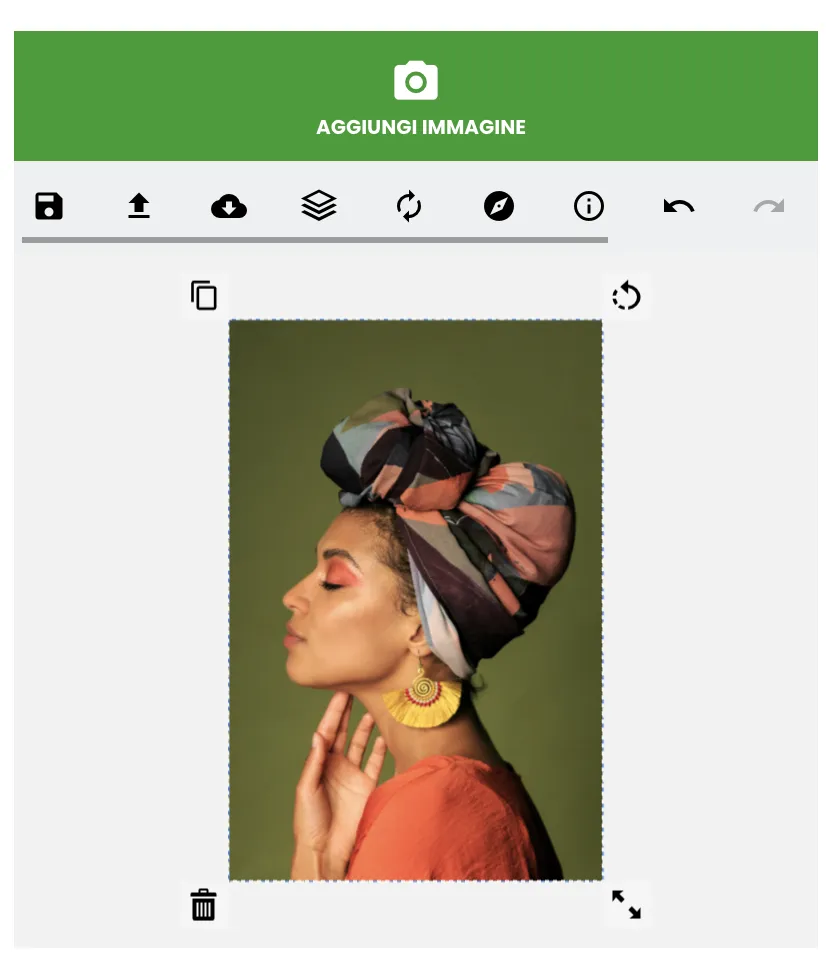
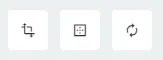
Il menù a comparsa include, invece, le seguenti funzionalità:
- Il primo elemento apre una finestra con alcuni controlli, tra cui uno per ridimensionare l’immagine e uno per ruotarla (da 0° a 360°) su se stessa. *
- Il secondo elemento apre una finestra con altri controlli, tra cui alcuni possibili posizionamenti dell’immagine (a sinistra della tela, in alto, a destra, in basso, centrata verticalmente e orizzontalmente) e la possibilità di specchiarla orizzontalmente o verticalmente. *
- Il terzo elemento serve a resettare le modifiche che sono state apportate all’immagine selezionata.
Una combinazione dell’utilizzo di questi strumenti ti permette di creare molte tipologie di stampe, puoi inserire una semplice immagine e concludere qui il tuo progetto oppure, inserire più immagini e ridimensionarle al fine di affiancarle o sovrapporle.
L’unico limite è la tua fantasia!
* Per chiudere la finestra cliccare sulla voce “indietro”.
Alcune funzioni utili
L’editor mette a disposizioni alcune funzionalità utili che potrebbero farti comodo, le puoi trovare tutte nella barra degli strumenti che compare sotto il tasto "Aggiungi immagine", tra queste:
- Lo zoom: fa apparire un semplice cursore che ti permette di aumentare o ridurre la vista della tela.
- Il righello: fa apparire un righello ai bordi dell’editor.
- La griglia magnetica: fa apparire una griglia che si sovrappone alla tela e ti aiuta nel posizionamento delle immagini.
- Salvataggio di un progetto: ti permette di salvare il progetto attuale assgnandogli un nome. Questa funzione è disponibile solo se ti sei registrato,puoi trovare i tuoi progetti salvati in “Profilo > Progetti salvati” oppure cliccando l‘icona a fianco che ti permette di caricare uno dei progetti precedentemente salvati.
- Effettuare il download del tuo progetto (in formato .jpg, .png, .pdg o .svg): cliccandoci ti apparirà una finestra dove viene richiesta la tipologia di file che desideri e ti viene posto se si vuoi solo la vista attuale (frontale o posteriore) o entrambe.
- Svuotare la tela: se pensi di aver combinato un casino e vuoi ricominciare da capo questo strumento ti tornerà utile.
- Avviare il tour guidato: se ti serve una rinfrescata sui comandi e sulle funzionalità.
- Visualizzare delle informazion aggiuntive: dove puoi ritrovare un collegamento a questa guida.
Inoltre, i due bottoni al di sotto della tela servono ad annullare e a ripristinare una modifica, utile no?
Inserisci una dedica
Se hai già letto la descrizione di una delle nostre stampe personalizzate allora già sai di avere la possibilità di inserire una dedica sul retro della tua stampa. Per visualizzare una vista del retro della tua stampa ti basta fare click sul riquadro con la scritta “dedica”, collocata in basso a destra.
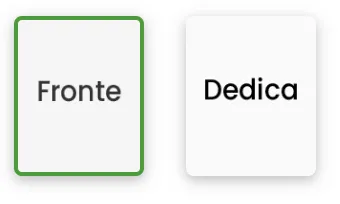
Sul retro della tua stampa personalizzata non è possibile aggiungere immagini (vedrai, infatti, il relativo tasto "aggiungi immagini" disabilitato)
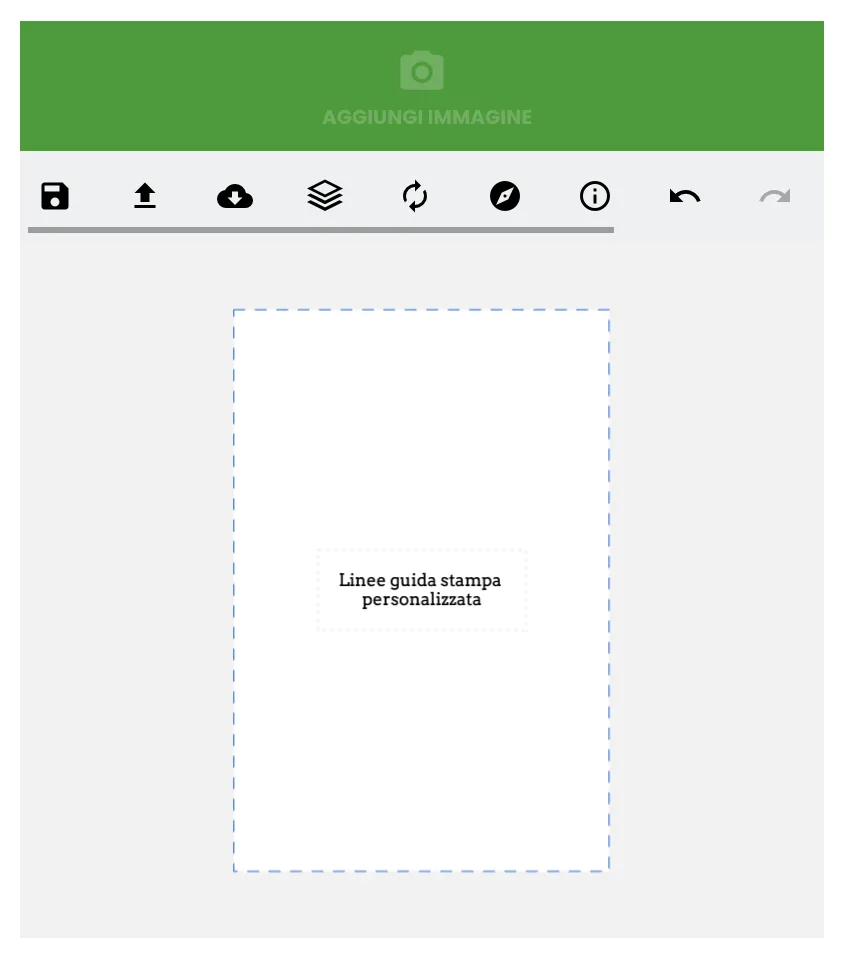
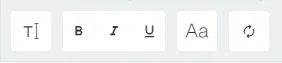
È possibile selezionare il campo di testo con la digitura “Scrivi qui un tuo pensiero”, per farlo cliccaci sopra con il mouse, comparirà un menù di personalizzazione del testo con il quale potrai:
- Modificare agevolmente il testo.
- Applicare il grassetto.
- Applicare il corsivo.
- Applicare la sottolineatura.
- Trasformare il testo completamento in maiuscolo.
- Trasformare il testo completamento in minuscolo.
- Ripristinare la scrittura con le iniziali maiuscole.
- Ripristinare il testo e la formattazione iniziale.
Per editare il contenuto testuale direttamente sulla tela cliccandoci sopra dopo averlo selezionato.
Non è possibile spostare la collocazione del testo all’interno della vista dedica della tela.
Manda in stampa la tua foto
Quando pensi di aver terminato le personalizzazioni della tua stampa allora puoi aggiungerla al carrello, per farlo è sufficiente scegliere la quantità di stampe che vuoi e cliccare su “Aggiungi al carrello”.
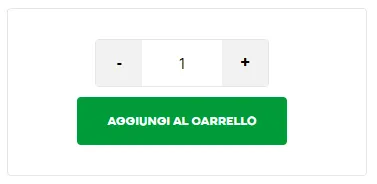
A questo punto ti basta cliccare sul carrello nella parte in alto a sinistra della pagina, ti si aprirà una barra laterale contenete un sommario del tuo carrello.
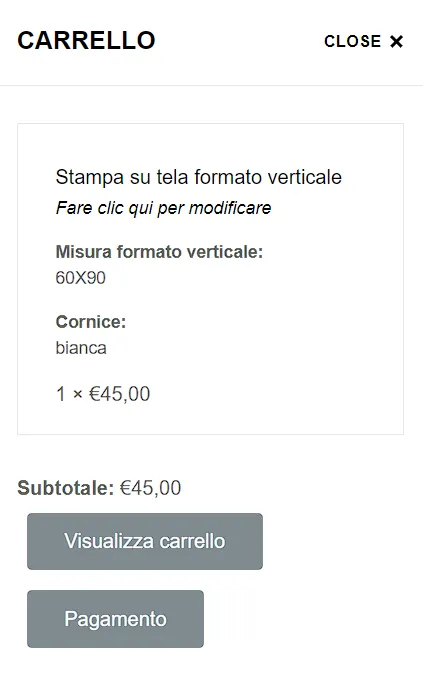
Da qui potrai:
- proseguire con il pagamento cliccando su “Pagamento”
- visualizzare il tuo carrello cliccando su “Visualizza carrello” oppure
- ritornare al tuo progetto cliccando su “Fare clic qui per modificare”.
Quest’ultima opportunità ti verrà data anche nella pagina carrello, come raffigurato in seguito:
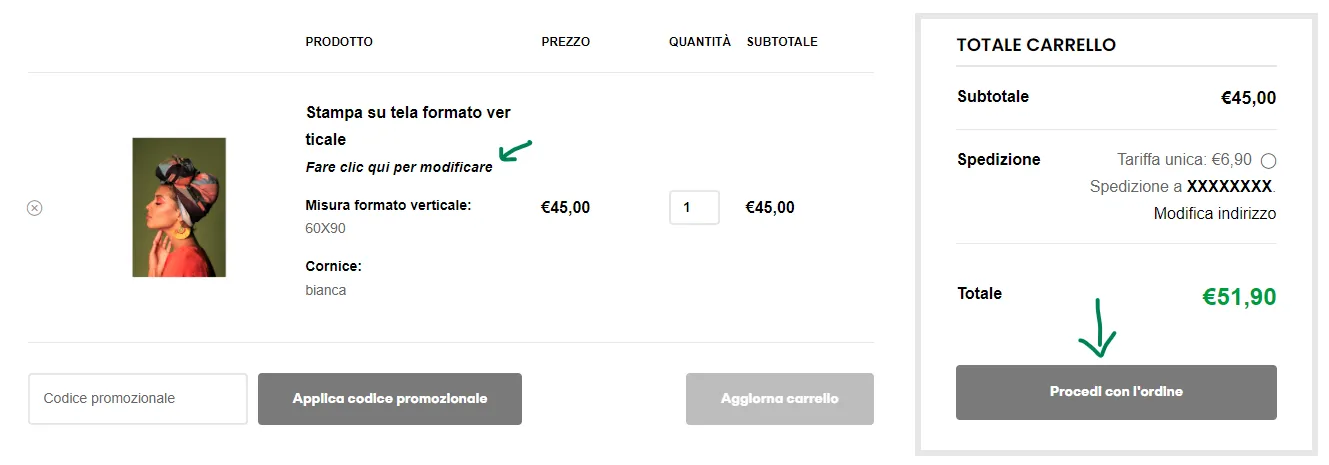
Una volta completato l’ordine (ossia aver effettuato il pagamento) non ti sarà possibile apportare modifiche alla tua stampa personalizzata.
Hai dimenticato qualche dettaglio?
Se hai dimenticato qualche modifica o semplicemente vuoi alterare qualche dettaglio ma hai già confermato l’ordine, puoi tornare al tuo progetto cliccando il collegamento presente nella ricevuta dell’ordine che hai ricevuto sulla posta elettronica da te indicata durante la fase di checkout.
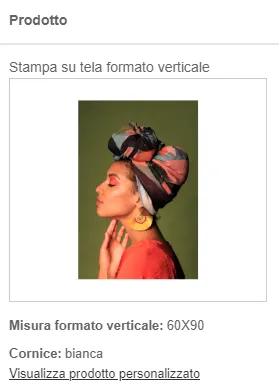
In alternativa, se sei un utente registrato, puoi ritornare al tuo progetto effettuando il login sul nostro sito, fare click sull’icona del profilo in basso nel menù e poi sulla dicitura “ordini”, ti si aprirà il riempilogo dei tuoi ultimi ordini, scegli l’ordine contenente la stampa che vuoi ritoccare (in stato pari a “in sospeso”) cliccando sul relativo tasto “visualizza” e successivamente su “Visualizza prodotto personalizzato”.
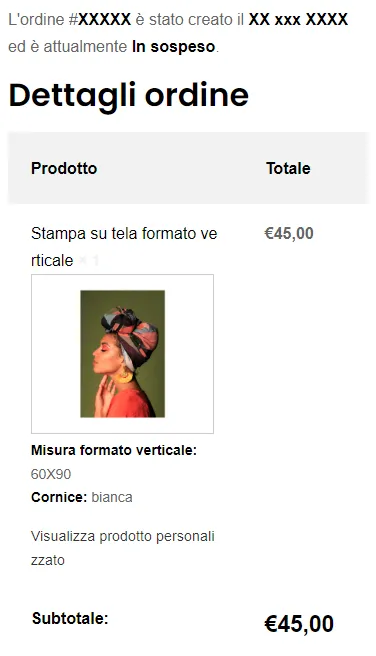
In ogni caso, per poter aprire il progetto di una stampa personalizzata è necessario che tu abbia effettuato il login con il medesimo account con il quale hai fatto l’ordine.
Una volta atterrato, nuovamente, sull’editor della tua stampa personalizzata potrai svolgere tutte le modifiche che desideri nell’editor (come indicato nel paragrafo Personalizza la stampa con le tue foto).
In questa fase non dovrai modifcare né la dimensione né la cornice precedentementi scelti, altrimenti l’editor verrà ripristinato e tutte le tue modifiche andranno perse. Se desideri variare la dimensione o la cornice devi effettuare un nuovo ordine.
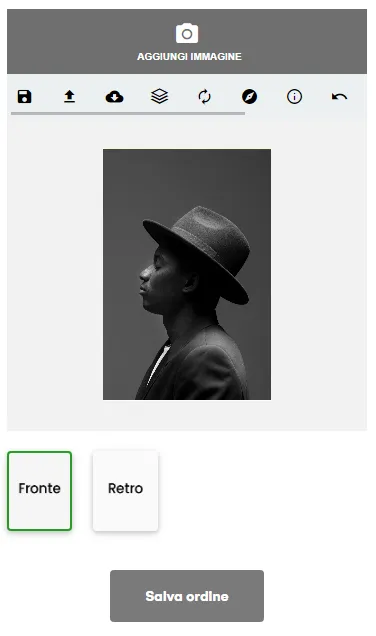
Quando hai terminato le personalizzazioni clicca sul tasto “Salva ordine”, posizionato al di sotto dell’editor, per salvare le tue modifiche. Fatto ciò, se pensi di aver realmente terminato, puoi proseguire con il pagamento dell’ordine.
Se utilizzi un metodo di pagamento istantaneo non avrai la possibilità di modificare la tua stampa personalizzata, poiché il tuo ordine entrerà immediatamente in uno stato di elaborazione.
Linea guida aggiornata al 15 Maggio 2023